Taula de continguts
Un full de salaris és una eina molt útil pel que fa a la distribució de sous entre els empleats d'una empresa. Hi ha moltes bonificacions i deduccions per als empleats segons diferents estructures de l'empresa. Podem fer un full de salaris calculant i ajustant aquests imports amb salari bàsic mitjançant Excel molt fàcilment. En aquest article, us mostraré les directrius pas a pas per fer un full de sou en Excel amb fórmula.
Descarregar el llibre de mostra de treball
Pots descarregar i practicar des del nostre quadern de treball aquí de manera gratuïta. !
Feu un full de sou amb Formula.xlsx
Què és un full de sou?
Un full de salaris és un informe on es registra l'import net a pagar com a salari a un empleat. Aquí es registren el salari bàsic d'un empleat, els subsidis addicionals i les deduccions. A partir d'aquests càlculs, es calculen i es registren el salari brut i el salari net a pagar.
Components comuns del full de salaris
Podeu discretitzar el full de salaris en quatre components principalment. Com ara:
1. Base de dades d'empleats & Estructura salarial
Aquest component està format per la base de dades dels empleats, que significa el nom de l'empleat i el seu sou bàsic . Aquí també es declara l'estructura salarial. Com quines atribucions proporciona l'empresa i quant. A més, conté la informació sobre quines deduccions es retallen del sou i quantdel sou.

2. Càlcul del salari brut
En aquesta part, calculem els subsidis de manera diferent per a cada empleat. Per exemple, les bonificacions són la bonificació de lloguer de l'habitatge, l'abonament de transport, el pla de prestacions flexibles, etc. En conseqüència, el salari bàsic i les subsistències totals es sumen per calcular el salari brut . Per tant, la fórmula es veuria així.
Salari brut = Salari bàsic + subsidis
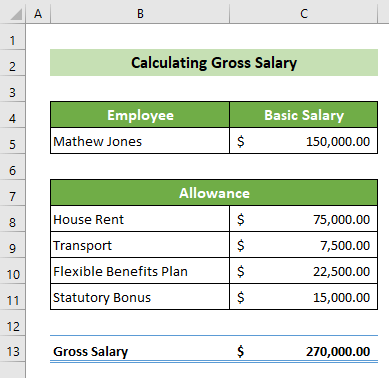
3. Càlcul de la deducció
Hi ha algunes deduccions com ara impostos, fons de previsió, assegurances, etc. es redueixen del sou base. En aquest component, aquestes deduccions es calculen per a cada empleat a partir del seu salari bàsic i del percentatge deducció de la base de dades de l'estructura salarial.
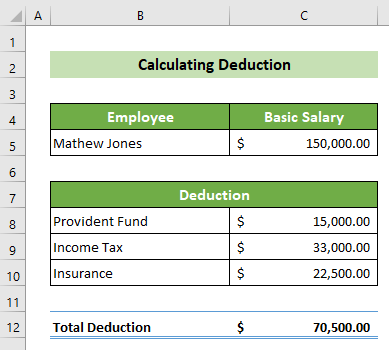
4. Salari net a pagar
Finalment, en aquesta part, la deducció es resta del sou brut. I, com a resultat, obtindreu el sou net a pagar a un empleat individual. Per tant, la fórmula seria aquesta.
Salari net a pagar = Salari brut - Deduccions

Passos per fer un full de salaris a Excel amb fórmula
Suposem que teniu un conjunt de dades d'una empresa per als noms de 10 empleats i els sous bàsics juntament amb la base de dades d'estructura de l'empresa. Ara, cal crear el full de salaris de l'empresa. Seguiu les directrius pas a pas per aconseguir-hoaixò.
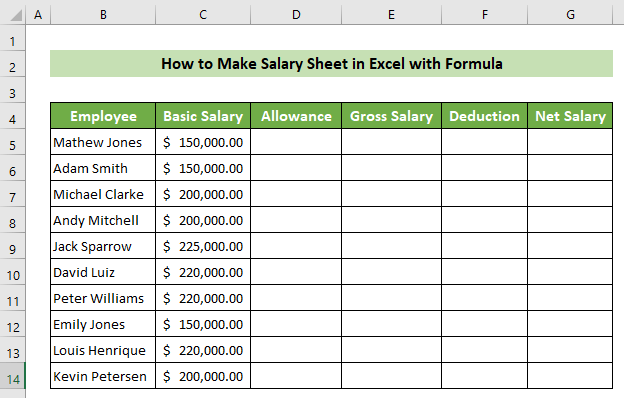
📌 Pas 1: crear una base de dades d'empleats i amp; Estructura salarial
En primer lloc, heu de preparar la vostra base de dades d'empleats i l'estructura salarial.
- Per fer-ho, obriu un full de treball nou i feu dues columnes al costat esquerre que conté el nom de l'empleat i el sou base.
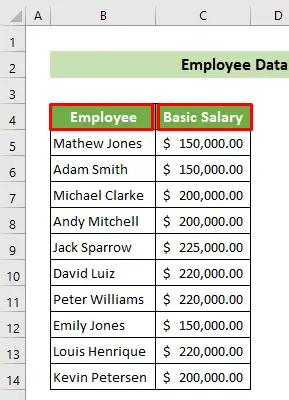
- A continuació, anoteu el percentatge de bonificació i el percentatge de deducció de l'empresa a la part dreta del nom de l'empleat i sou base.

Així, heu creat la base de dades dels empleats i l'estructura salarial en una estructura organitzada. I, el full de resultats es veuria així.
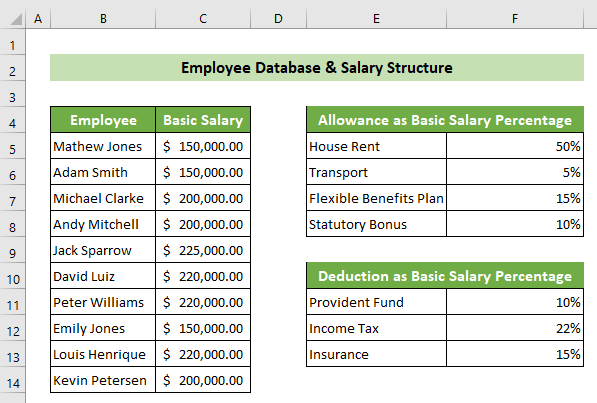
Llegir més: Com calcular el percentatge d'augment salarial a Excel [Plantilla gratuïta]
📌 Pas 2: Calcula el sou brut
Ara, has de calcular les bonificacions del salari bàsic dels empleats i calcular el sou brut.
- Per fer-ho, a primer, heu de trobar el sou bàsic d'un empleat del conjunt de dades. Respecte a aquests, feu clic a la cel·la B5 >> aneu a la pestanya Dades >> Eines de dades grup >> Eina de validació de dades >> Validació de dades... opció.

- Com a resultat, apareixerà la finestra Validació de dades . A la pestanya Configuració , trieu l'opció Llista de la llista desplegable Permetre: . Posteriorment, al quadre de text Font: ,consulteu les cel·les B5:B14 del full de treball Base de dades . Finalment, feu clic al botó D'acord .

- En conseqüència, veureu que la cel·la B5 té tots els noms dels empleats a la llista desplegable.

- Ara, podeu triar qualsevol dels noms dels empleats. per calcular el seu sou. Suposem que hem triat el nom del primer empleat. Per tant, veureu Mathew Jones a la cel·la B5 .
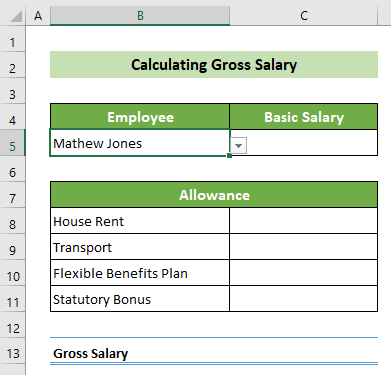
- A continuació, per trobar el sou base del següent empleat de la base de dades, seleccioneu la cel·la C5 i escriviu la fórmula següent. Aquí, la fórmula utilitza la funció VLOOKUP per trobar el valor. A continuació, premeu el botó Enter .
=VLOOKUP(B5,Database!B4:C14,2,FALSE) 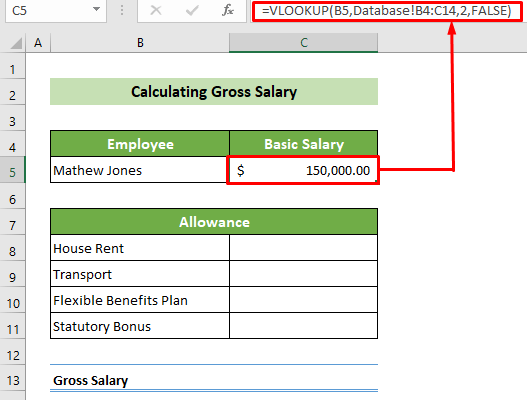
🔎 Desglossament de la fórmula:
=BUSCARV(B5,Base de dades!B4:C14,2,FALSE)
Consulta el valor de la cel·la B5 de l'interval B14:C14 del full de treball Base de dades . Retorna el resultat de les respectives 2a columnes de la selecció següent on es troba el valor de la cel·la B5.
Resultat: 150.000
- Ara , per trobar i calcular les quotes, feu clic a la cel·la C8 i introduïu la fórmula següent. A continuació, premeu el botó Enter .
=$C$5*VLOOKUP(B8,Database!$E$5:$F$8,2,FALSE) 
🔎 Desglossament de la fórmula:
=BUSCARV(B8,Base de dades!$E$5:$F$8,2,FALSE)
Retorna el respectiuValor de la columna segona de l'interval E5:F8 del full de treball Base de dades on es troba el valor de la cel·la B8 d'aquest full de treball.
Resultat: 50%
=$C$5*VLOOKUP(B8,Base de dades!$E$5:$F$8,2,FALSE)
Multiplica el valor de la cel·la C5 amb el resultat anterior.
Resultat: 75.000 $
Nota:
Aquí, l' interval de dades (E5:F8) hauria d'estar en referència absoluta per evitar més errors en copiar la fórmula . Però, el valor de cerca (B8) hauria d'estar a la referència relativa ja que s'hauria de canviar pel que fa als criteris d'autorització. De nou, la referència del sou base (C5) també hauria d'estar en referència absoluta quan es multipliqui. Utilitzeu el signe de dòlar ($) o premeu la tecla F4 per fer que les cel·les siguin absolutes.
- Com a resultat, calculareu la bonificació del lloguer de l'habitatge per Mathew Jones pel que fa al seu sou base. Ara, col·loqueu el cursor a la posició inferior dreta de la cel·la. Posteriorment, apareixerà un mànec de farciment negre . Arrossegueu-lo cap avall per copiar la fórmula de totes les quotes següents.

- Així, calculareu totes les quotes d'aquest en concret. empleat. Ara, per calcular el sou brut, feu clic a la cel·la C13 i introduïu la fórmula següent mitjançant la funció SUMA . Finalment, premeu Enter botó.
=SUM(C5,C8:C11) 
Així, tindreu les bonificacions i el sou brut calculats per a l'empleat en concret. I, el full hauria de tenir aquest aspecte.

Llegeix més: Fórmula de càlcul del salari per dia a Excel (2 exemples adequats)
Lectures similars
- Calculeu HRA sobre el sou bàsic a Excel (3 mètodes ràpids)
- Com calcular DA a Salari bàsic en Excel (3 maneres fàcils)
📌 Pas 3: calcular les quantitats a deduir
El següent pas és calcular la deducció del sou d'aquest empleat.
- Per aconseguir-ho, al principi, feu clic a la cel·la B5 i consulteu el Calcular brut Salari del full B5 cel·la.

- De la mateixa manera, feu clic a la cel·la C5 i consulteu la Calcula Salari brut cel·la C5 del full.

- En aquest moment, feu clic a C8 cel·la i escriu la fórmula següent. A continuació, premeu el botó Enter .
=$C$5*(VLOOKUP(B8,Database!$E$11:$F$13,2,FALSE)) 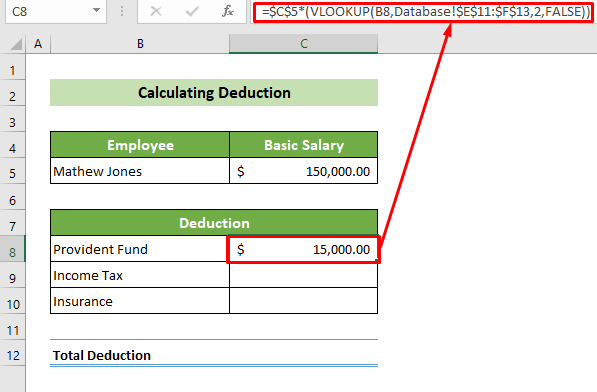
🔎 Desglossament de la fórmula:
VLOOKUP(B8,Base de dades!$E$11:$F$13,2,FALSE)
Això retorna el valor de la columna segon respectiu de l'interval E11:F13 del full de treball Base de dades amb la condició de trobar el valor de la cel·la B8 d'aquest full de treball a l'interval especificat.
Resultat: 10%
=$C$5*(CERCA V(B8,Base de dades!$E$11:$F$13,2,FALSE))
Això es multiplica el valor de la cel·la C5 amb el resultat anterior.
Resultat: 15.000 $
Nota:
Aquí, l'interval del full de treball Base de dades (E11:F13) hauria d'estar en referència absoluta i el salari bàsic (C5) també hauria d'estar en referència absoluta quan es copia la fórmula per prevenir errors. Però, el valor de cerca (B8) hauria d'estar a la referència relativa , ja que canviaria pel que fa als criteris de deducció. Podeu fer una cel·la absoluta posant un signe de dòlar ($) o simplement prement la tecla F4 .
- Com a resultat, calculareu la deducció del fons de previsió per a Mathew Jones. . Ara, col·loqueu el cursor a la posició inferior dreta de la cel·la. A continuació, quan aparegui la ansa d'ompliment , arrossegueu-la a sota per copiar la fórmula.
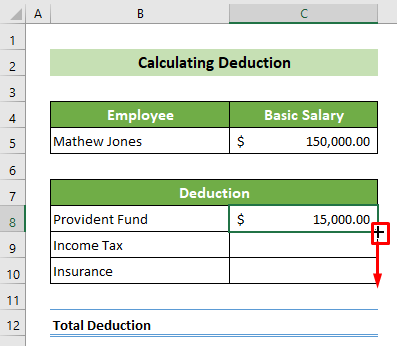
- Ara. , heu calculat totes les deduccions per a Mathew Jones. Ara, cal sumar-ho. Per tant, feu clic a la cel·la C12 i inseriu la fórmula següent. Aquesta fórmula suma el valor de la cel·la C8 a C10 . A continuació, premeu el botó Enter .
=SUM(C8:C10) 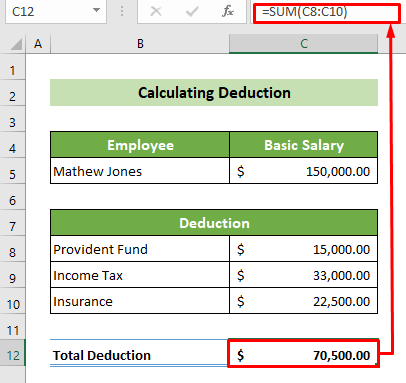
Així, heu calculat tot les deduccions individualment i totalment en aquest full. Per exemple, el resultat serà així.

📌 Pas 4: calculeu el sou net
Per últim, per ferun full de salaris en Excel amb una fórmula, cal calcular el sou total de l'empleat.
- Per aconseguir-ho, en primer lloc, feu clic a la cel·la C5 . A continuació, poseu un signe igual (=) i seleccioneu la cel·la C5 del full de treball Calcula el sou brut . A continuació, premeu el botó Enter . Així, heu enllaçat la cel·la C5 amb la cel·la C5 de Calcula el salari brut.

- De la mateixa manera, feu clic a la cel·la C7 i enllaceu-lo amb la cel·la C13 del full de treball Calcula brut Salari .
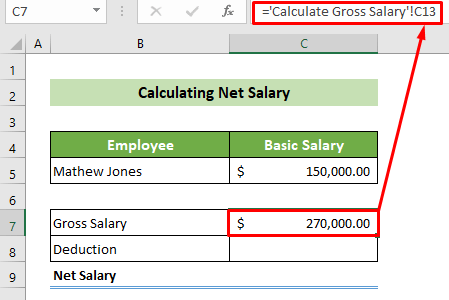
- A continuació, feu clic a la cel·la C8 i enllaceu-la amb la cel·la C12 del full de treball Calcula la deducció .

- Per últim, però no menys important, feu clic a la cel·la C9 i inseriu la fórmula següent. Aquesta fórmula restarà la cel·la C8 de la cel·la C7 . A continuació, premeu el botó Enter .
=C7-C8 
Així, podeu calcular el resum de la nòmina del treballador. I, el resultat hauria de ser així.

Llegeix més: Com crear un format de full de salari mensual a Excel (amb passos senzills)
Conclusió
Per concloure, en aquest article, us he mostrat pautes pas a pas per fer el full de salaris en Excel amb fórmula. Segueix atentament les directrius i elabora el teu propi full de salaris segons la teva empresa. VostèTambé podeu descarregar la plantilla des d'aquí de forma gratuïta. Espero que aquest article us sigui útil i informatiu. Si teniu més preguntes o recomanacions, no dubteu a comentar aquí.
I visiteu ExcelWIKI per trobar més articles com aquest. Gràcies!

